旧电脑装什么系统好,旧电脑重装系统教程【图示】
发布时间:2024-06-17 14:14:20
旧电脑装什么系统好?
想要旧电脑使用起来流畅些,首先对操作系统的选择就很重要了。旧电脑的硬件配置往往无法支持最新的操作系统,因此选择一款适合其硬件条件的系统尤为关键。很多人会问,到底该选择哪个系统才能让旧电脑焕发新生,运行得更流畅呢?在众多的操作系统中,Windows 7和一些轻量级的Linux发行版常常被推荐。接下来,我们会以安装win7为例,跟大家讲解下旧电脑重装系统教程!

一、u盘装系统所需工具
系统版本:windows 7企业版
装机工具:电脑店u盘启动盘制作工具(点击红字下载)
二、u盘装系统准备工作
1、验证U盘的完整性:在使用U盘进行系统安装之前,检查U盘的完整性。确保U盘没有损坏或有坏道。使用U盘之前可以运行磁盘检查工具,以确保它没有任何问题。
2、选择正确的操作系统版本:确保选择正确的操作系统版本进行安装。操作系统版本可能会有不同的功能和要求。如果你不确定应该选择哪个版本,查阅相关的操作系统文档或咨询计算机制造商或技术支持人员以获取建议。
那么如何下载操作系统的镜像呢?这里简单说一下。小编推荐msdn网站,进入后点击【操作系统】,选择需要安装的系统版本,点击系统名称后的【详细信息】,此时你会看到一个链接,复制后打开迅雷软件就可以自动下载了。
下载完毕后,建议将系统镜像存放在除C盘以外的其他分区中。
三、u盘装系统教程
1、制作u盘启动盘
a.百度搜索【电脑店】进入官网,将栏目切换到【下载中心】,点击【立即下载】,即可下载 u盘启动盘制作工具。
当然,你也可以直接点击上述所需工作内容中的下载链接直接下载。
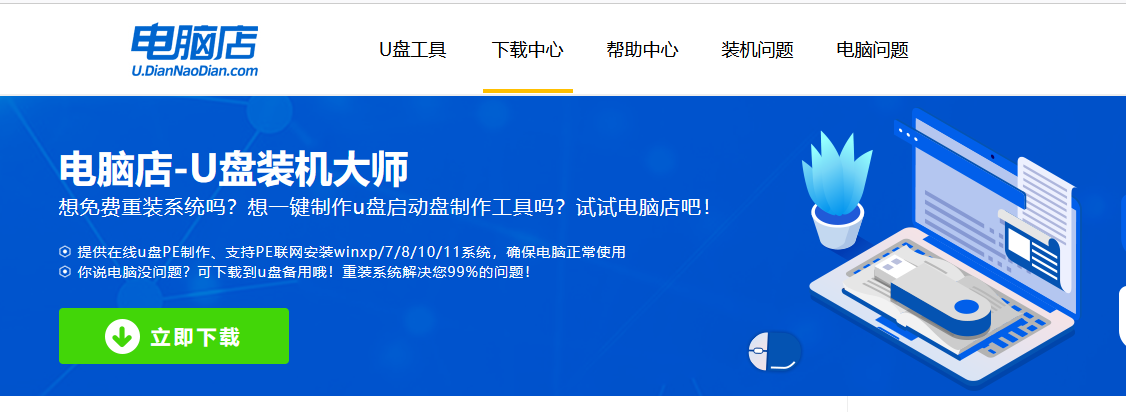
b.下载之后解压,插入一个8G以上的u盘,双击打开电脑店的程序。
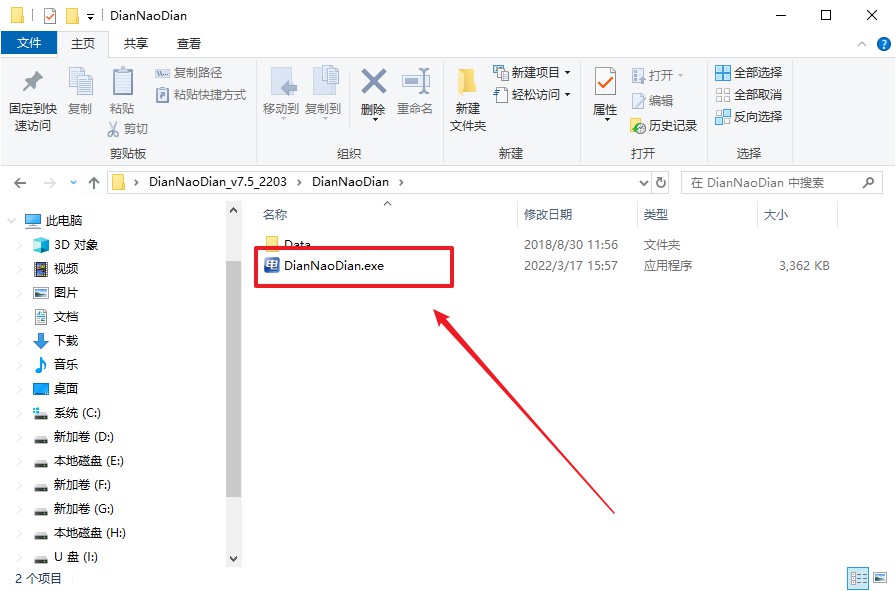
c.工具会自动识别u盘,默认【启动模式】和【分区格式】,点击【全新制作】。
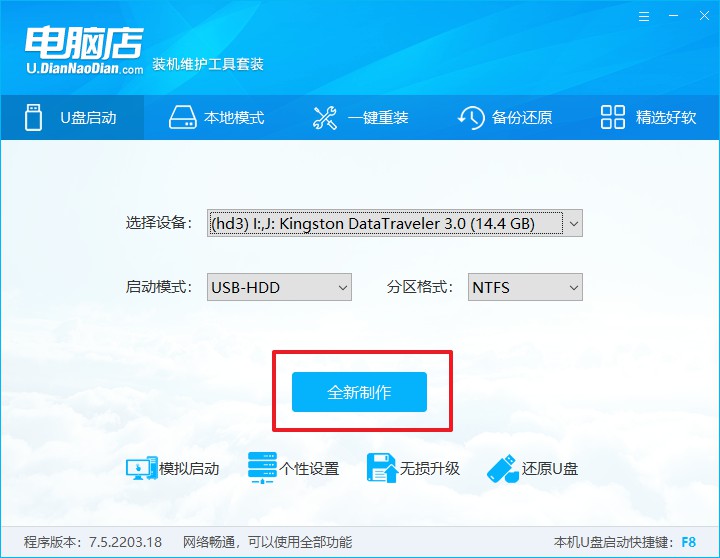
d.等待制作,完成后会有提示框提示。
2、设置u盘启动
a.在电脑店首页,输入重装电脑的相关信息,查询u盘启动快捷键。
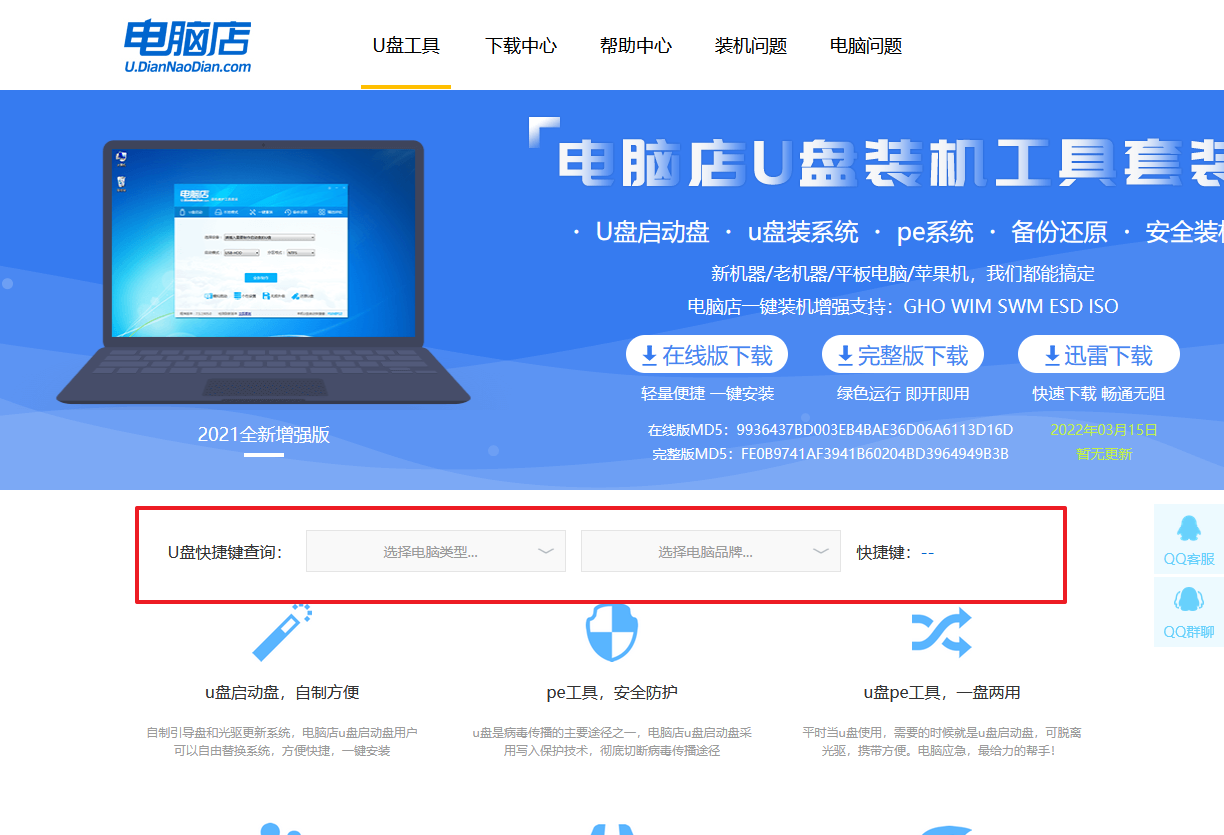
b.接下来将u盘启动盘连接电脑,重启,启动后迅速按下查询到的快捷键。
c.进入优先启动项设置界面后,选中u盘启动,最后回车进入下一步。
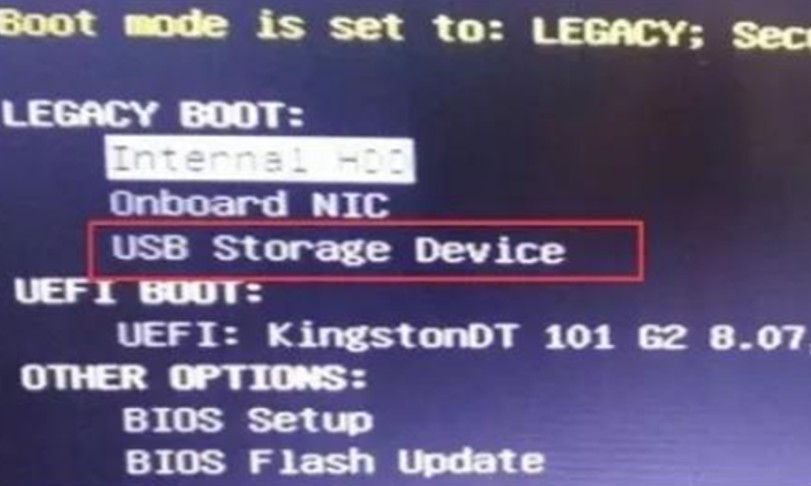
d.接着电脑会自动重启,进入到电脑店winpe主菜单,选择第一个选项回车即可。
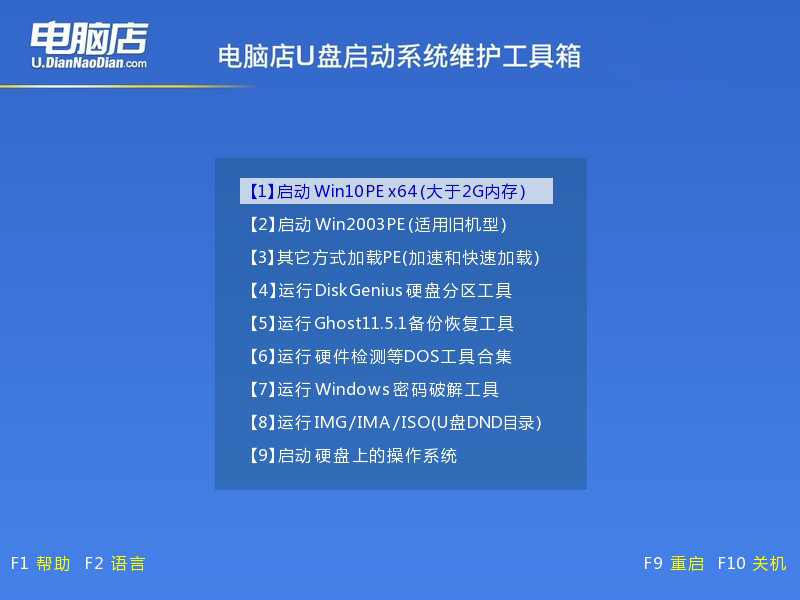
3、u盘装系统
a.u盘启动后即可进入电脑店winpe,双击打开【电脑店一键装机】。
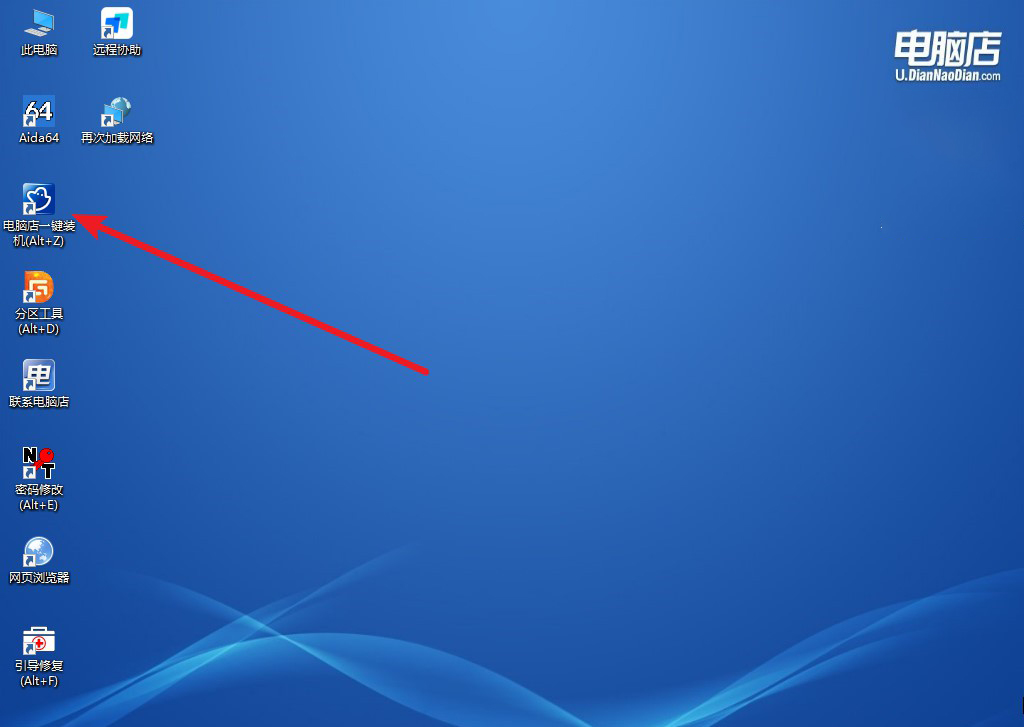
b.在界面中,根据下图所示的提示,选择操作方式、镜像文件以及系统盘符,点击【执行】。
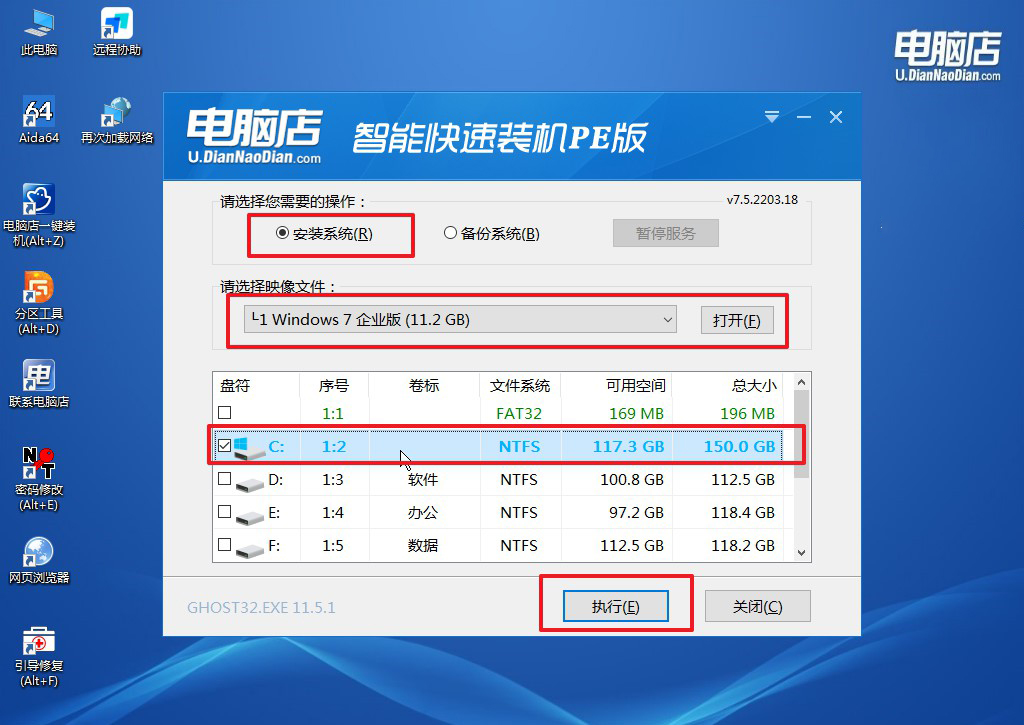
c.在还原操作中,可默认选项,点击【是】,接下来会自动安装系统。
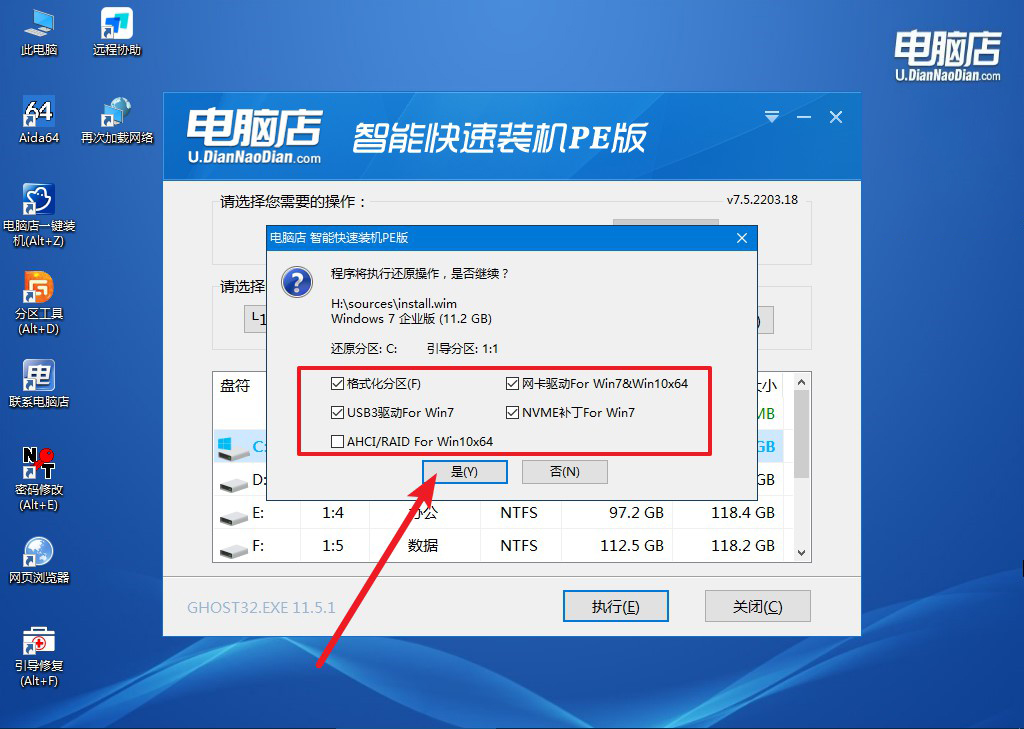
d.等待安装完成,重启后即可进入win7系统。
四、重装后可能遇到的问题解决方法
电脑重装系统后需要更新哪些驱动?
电脑重装系统后,通常需要更新以下关键驱动程序,以确保硬件设备能够正常运行并发挥最佳性能。
首先是网卡驱动,这是确保电脑能够连接互联网的必要驱动程序。
其次是显卡驱动,这对于图形显示和图像处理非常重要,尤其是对于运行游戏或图形设计软件的用户。
然后是音频驱动,这可以确保电脑能够正确输出声音。芯片组驱动也很重要,它能优化主板和系统之间的通信。
USB驱动可以确保USB端口正常工作,连接的外设能够被正确识别和使用。此外,如果你的电脑有特定的硬件如触摸板、指纹识别器或其他特殊设备,也需要安装相应的驱动程序。
最后,建议从电脑制造商的官方网站或硬件设备的官方网站下载并安装这些驱动程序,以确保驱动程序是最新的并且与系统完全兼容。
旧电脑重装系统教程就跟大家分享到这里了。总的来说,大家可以根据自己旧电脑的硬件配置和使用需求,选择最适合的系统。无论是选择轻量级的Windows 7,还是更为简洁高效的Linux发行版,都能有效提升旧电脑的运行速度和用户体验。希望大家通过重装合适的系统,让旧电脑重新焕发活力,更加流畅地满足日常使用需求。

